Чаще всего используется для совершения голосовых вызовов. Одно из главных преимуществ программы заключается в том, что звонки между ее пользователями совершенно бесплатные. Для налаживания аудиосвязи требуется микрофон. В ноутбуках он встроенный. Для стационарных компьютеров требуется докупать отдельное устройство. Бывают просто микрофоны, наушники с гарнитурой и веб-камеры с микрофоном. Любой из этих вариантов подойдет для использования программы.
Часто случается, что собеседник вас не слышит. Почему не работает микрофон в Скайпе? Причин может быть масса, разберемся по порядку.
Самая очевидная - неверное подключение микрофона к компьютеру. Желательно штекер включать непосредственно к аудиокарте на задней стороне блока. Также нельзя путать разъемы Mic и Headphone. Если устройство подключается через USB, стоит убедиться, что порт работает, и имеются все необходимые драйвера.
В большинстве случай проблемы связаны именно с этим. Если вышеописанная инструкция не помогла, но устройство исправно, то стоит . Открываем параметры программы и выбираем раздел «Настройки звука – Микрофон». Снимаем галочку, устанавливаем средний уровень громкости устройства. Еще стоит убедиться, что выбрано верное устройство ввода. Если на компьютере их несколько, то можно попеременно проверить работоспособность с каждым из них.
Проще всего убедиться, слышно ли вас в этом же меню. Достаточно что-то сказать, если звук учитывается, то полоска громкости заполнится зеленым цветом. Если до сих пор не работает микрофон в Скайпе, что делать?
Жмем Win+X на клавиатуре, выбираем пункт «Панель управления».  В открывшемся окне ищем пиктограмму, в названии которой присутствует надпись «звук», в ней переходим в раздел «Запись».
В открывшемся окне ищем пиктограмму, в названии которой присутствует надпись «звук», в ней переходим в раздел «Запись».  Откроется меню настройки. Нам нужно то устройство, рядом с иконкой которого присутствует галочка в зеленой обводке. Кликаем по нему два раза. Теперь нам нужна категория «Уровни», полоску устанавливаем на максимальное значение.
Откроется меню настройки. Нам нужно то устройство, рядом с иконкой которого присутствует галочка в зеленой обводке. Кликаем по нему два раза. Теперь нам нужна категория «Уровни», полоску устанавливаем на максимальное значение.

Если активных устройств несколько, то делаем так для каждого.Еще можно убедиться во вкладке «Общие», что микрофон включен.
Затем лучше перезагрузить систему и . Можно совершить тестовый звонок контакту «Echo…». Если все сделано согласно инструкции, то микрофон должен записывать ваш голос.
Всем привет, на связи в этот летний день, как всегда Юрий Ваценко и сегодня я хотел бы написать для вас пост на тему, почему же не работает микрофон в скайпе и как с этим бороться. Друзья, немного отойду от темы, ведь мне часто пишут, что я описываю в своих статьях темы, которые мало кому интересны.
Что хочу сказать, так это то, что ну не все же пользователи являются продвинутыми, некоторые, например, не знают, как установить скайп или вообще, как бесплатно делать звонки через интернет.
Кажется странным, но даже такие проблемы есть у многих людей, поэтому наша задача блоггеров и просто знающих людей помочь новичкам, которые только постигают эту науку. Если у вас действительно проблема с скайпом, то дочитайте данную статью, уверен, что она раскроет для вас много полезного и актуально.
И так, раз вы читаете до сих пор мою статью, значит, у вас, скорее всего, имеется данная проблема, а именно со скайпом. Согласитесь, что данная программа является очень полезной и актуальной, поэтому становится обидно, если вы звоните своим родственникам, друзьям, знакомым, а они вас не слышат.
Если вы позвонили по скайпу своим друзьям, но вы их слышите, а они вас нет, то проблем может быть 2, а именно:
— у них не включен звук или проблемы с компьютером (ноутбуком);
— либо же, у вас имеются проблемы с микрофоном.
Если у вас ноутбук, то ваша проблема, скорее всего, будет связана с настройками, иногда нужно поставить пару галочок в настройках скайпа и у вас все будет норм. Если у вас компьютер (как и у меня), то вам нужно будет проверить все ли вы правильно подключили.
Иногда бывает, что вы перепутали шнуры, то есть в звук вставили штекер, который предназначается для микрофона. Лучше перепроверьте, ну и если проблема оказалась не в этом, то, что же, вам придется лезть в настройки скайпа. Не пугайтесь, в этом нет ничего сложного, просто нужно проверить некоторые настройки, которые отвечают за звук.
И так, прежде всего, вам нужно проверить некоторые вещи:
— не отошел ли шнур от вашего компьютера, такое часто бывает, так что не удивляйтесь;
— не перепутали вы шнуры, как правило, в микрофоне есть два выхода, которые вы подключаете к компьютеру, один из них предназначен для звука, а второй – для голоса.
Не работает микрофон в скайпе, что я могу сделать?
Прежде всего, не нужно паниковать и злиться, как правило, решение данной проблемы занимает около 5 минут времени, ну может 10 от силы. Если вы проверили все технические данные, то есть на компьютере все включено, колонки, микрофон, проверили шнуры, не отошло ли ничего, то значит идем в настройки компьютера.
Для настройки, нам нужно зайти в панель управления. Делается это очень просто, нажимаем: «Мой компьютер
» — «панель управления
» — «звуки и аудиоустройства
».
Там смотрим, включен ли наш звук, если вы видите, такую же картинку (смотрим ниже), то значит все нормально, значит осталось проверить настройки самого скайпа.
Теперь, настраиваем звук в самом скайпе, но прежде всего, еще раз проверим не заработал ли наш микрофон. Для этого заходим в скайп и звоним по контакту, который у нас по умолчанию есть, а именно: Echo / Sound Test Service
. Смысл этого заключается в том, что вы звоните, затем система вам говорит, что бы вы сказали несколько слов на протяжении 10 секунд. Затем, система вам скажет, теперь послушайте себя, если после этих слов, вы ничего не услышали, то значит, у вас не настроен микрофончик в скайпе.
Настройка микрофона не сложна, но для этого нам нужно зайти в «Инструменты
» — «Настройки
».
Теперь, слева выбираем настройки звука.
Теперь, там, где вкладка микрофон, вам нужно выбрать «HD Audio real input
», как это сделал я.
Теперь, чтобы проверить звук, сделайте еще раз звонок на службу скайпа, ну на ваш контакт «Echo / Sound Test Service
». Сделайте все то же, что я вам говорил немного выше и если вы себя начали слышать, то значит, что ваши собеседники также вас услышат.
Кроме того, вы всегда сможете проверить, как работают ваши динамики или наушники, когда вы используете программу скайп. Для этого, возле вкладки динамики, есть зеленый ярлычок (смотрим на картинку ниже), вот его нужно нажать.
Если вас устраивает громкость и сам звонок, значит все норм, и вы сможете продолжить общаться со своими знакомыми и близкими. Конечно же, когда сталкиваешься с такой проблемой первый раз, то кажется, что это сложно, но, как видите, каждый человек сможет настроить свой скайп так, как его захочется.
Работая в интернете или занимаясь интернет бизнесом, всегда нужно стараться, чтобы важные программы работали как часы, поэтому программа Skype не является исключением. Если у вас не работает микрофон в скайпе или нет звука в скайпе, то вы будете знать, что делать и как решать данную проблему.
На этом, друзья, я буду с вами прощаться, надеюсь, что моя статья вам понравилась или была полезна. Не забывайте, что я буду очень рад вашим вопросам и комментариям. Также, не забываем, что лучший комментатор от меня получит 500 рублей, так что проявляйте активность.
Кстати, в этом месяце я выпущу свою 3 книгу о том, как можно набирать подписчиков и как их монетизировать.
Чтобы ничего не пропускать на моем блоге, рекомендую вам подписаться на обновления моего блога .
С уважением, Юрий Ваценко!
Привет народ! Сегодня вы узнаете, как настроить микрофон в скайпе. Чтобы настроить микрофон в скайпе вам нужно повторять за тем что я написал. Программа Skype уже известна по всему миру. Благодаря ему можно общаться с собеседником, который находится на другом краю света, и при этом видеть его в прямом эфире.
Конечно, для видеосвязи необходима камера и микрофон. Сегодня мы поговорим о микрофонах. Для простых устройств достаточно будет вставить его в соответственный разъем розового цвета. А вот с современными устройствами дела обстоят немного сложнее.
Если после подключения микрофона он так и не включился в Скайпе, тогда нужно будет проверить его настройки в системе: Еще хотел сказать что для скайпа вам нужна будет вебкамера, поэтому советую прочитать статьи о том или вот есть хорошая .
«Панель управления » — «Оборудование и звук »- «Звук »
Или вот так:
Кликнуть по значку динамика на Панели задач правой кнопкой мыши и выбрать «Записывающие устройства ».


Проблем возникнуть не должно, если на вашем компьютере одна звуковая карта. В этом случае на вкладке «Запись» по умолчанию будет указано данное устройство. А вот если звуковых карт несколько, тогда в настройках выберите ту карту, в разъем которой будет подключен микрофон.
Сейчас в основном выпускают комбинированные устройства камера + микрофон. Процесс подключения такой же, как описано выше. Теперь подробнее остановлюсь на настройках звука.
На вкладке «Уровни » отрегулируйте уровень чувствительности микрофона: ползунок «микрофон» установите на начальное правое положение до 100 единиц, а ползунок «усиление микрофона » на +10 дБ.


Теперь рассмотрим, как настроить микрофон в скайпе, если все предыдущие настройки вы сделали, а микрофон в программе так и не работает.
Откройте Настройки Скайпа и проследуйте по маршруту:
«Инструменты » — «Настройки …».
В открывшемся окне выберите «Настройка звука ».
Теперь обратите внимание на раздел «Микрофон », в нем должно быть выбрано то устройство по умолчанию, которое указано в настройках микрофона операционной системы. Если всё верно, тогда посмотрите на раздел «Громкость ». Здесь должна появляться зеленая полоса, когда вы говорите в микрофон.
Можно отметить галочкой вариант «Разрешить автоматическую настройку микрофона ». В этом случае громкость звука будет регулироваться компьютером: при необходимости усиливаться или наоборот снижаться. Проверьте услугу в работе. Если громкость беспорядочно скачет, тогда отмените это действие.

Итак, если вопрос «Как настроить микрофон в скайпе»так и остался для вас открытым, а звук и видео не работает, то, скорее всего, проблема связана с установочными драйверами устройства либо с неисправностью аппаратуры. Свои пожелания и вопросы прошу задавать в комментариях. Всем добра!
С Ув. Евгений Крыжановский
Если во время звонка по скайпу ваш собеседник вас не слышит, то это скорее всего свидетельствует о проблемах с микрофоном.
Давайте рассмотрим, что следует делать, когда в скайпе не работает микрофон.
Первое, что нужно сделать — это убедиться, что микрофон рабочий. Проверить это можно, например, в стандартной программе звукозаписи или подключив его к другому компьютеру.
Далее не мешает посчитать количество микрофонов, подключенных к компьютеру или ноутбуку. Например, мне доводилось сталкиваться с ситуацией, когда к ноутбуку одновременно были подключены внешний микрофон и веб-камера, при этом у самого ноутбука также был встроенный микрофон. Не забывайте, что внешние веб-камеры обычно также имеют микрофон. Нужно понимать, какой из микрофонов должен использоваться в скайпе и затем его выбрать в настройках программы (об этом дальше).
Следующий шаг – проверить корректность подключения микрофона. То есть если микрофон внешний, то убедитесь, что он подключен к правильному гнезду компьютера.
Микрофоны обычно подключаются к красному разъему. На корпусе компьютера или звуковой карты обычно наносится значок, указывающий разъем для подключений наушников и разъем для подключения микрофона. Если вы подключаете микрофон не к звуковой карте (на задней стороне корпуса), а к разъему на самом корпусе, то нужно быть уверенным, что разъем на корпусе правильно подключен к соответствующему разъему материнской платы (такое случается редко, но все же не стоит об этом забывать). Поэтому если микрофон не работает, то стоит его переподключить непосредственно к звуковой карте на задней стороне корпуса.
Если вы подключаете микрофон не к звуковой карте (на задней стороне корпуса), а к разъему на самом корпусе, то нужно быть уверенным, что разъем на корпусе правильно подключен к соответствующему разъему материнской платы (такое случается редко, но все же не стоит об этом забывать). Поэтому если микрофон не работает, то стоит его переподключить непосредственно к звуковой карте на задней стороне корпуса.
Также бывают микрофоны, подключаемые к компьютеру через разъем USB или через внешнюю звуковую карту. Это более сложная ситуация и тут нужно быть уверенным, что установлены соответствующие драйвера устройств. С USB-микрофонами, как правило, проблем не бывает, а вот с внешними звуковыми картами очень могут быть, но это опять же частный случай. В общем, не забываем о драйверах (обычно идут в комплекте с устройством или доступны для скачивания на официальном сайте производителя устройства).
Можно сказать, что это был подготовительный этап, в котором мы убедились, что микрофон исправен и подключен верно.
Теперь запускаем скайп и заходим в настройки программы (меню «Инструменты», пункт «Настройки»). Переходим в раздел «Настройка звука» и обращаем внимание на подраздел «Микрофон».
Можно снять галочку «Разрешить автоматическую настройку микрофона» и убедиться, что регулятор громкости микрофона не находится на нуле.
Следует выбрать из выпадающего списка тот микрофон, который вы планируете использовать. На скриншоте ниже у меня отображаются два микрофона: певый — Logitech USB Headset – это наушники с микрофоном, подключенные к компьютеру через USB-разъем, второый – Realtek High Definition Audio – это по сути обозначение разъема звуковой карты (Realtek), к которому подключон микрофон веб-камеры.


Если индикатор никак не реагирует на ваш голос, то попробуйте изменить микрофон, выбрав из списка другой.
Если все установлено верно, но звук так и не появился, то нужно «копнуть глубже» и обратиться к настройкам операционной системы. Для этого в Панели управления переходим в раздел «Управление звуковыми устройствами» и в открывшемся окне переходим на вкладку Запись. Тут тоже есть индикатор, который показывает уровень звука в микрофоне.
Выбираем из перечня тот микрофон, который хотим использовать и нажимаем на кнопку Свойства.

Переходим на вкладку «Уровни» и убеждаемся, что регулятор установлен на 100.

Обычно этих действий достаточно, чтобы решить проблему.
Основное задание программы Скайп – это позволить пользователю общаться на расстоянии, начиная с переписки и заканчивая видеозвонком. Но, как в живом общении, так и в общении через Скайп нужен голос, а именно звуковые функции. Сегодня мы расскажем о том, как включить микрофон в Скайпе на компьютере, ноутбуке и других устройствах. Для голосового общения по Скайпу нужен микрофон, купить его можно в любом компьютерном магазине или в интернете. Советуем покупать его в комплекте с наушниками, потому что встроенный микрофон в наушники гораздо лучше обычного. Хороший микрофон стоит довольно дорого, не стоит экономить на этом. Если купить дешевый микрофон, то он может издавать шумы и лишние звуки.
Как включить микрофон в Скайпе на компьютере или ноутбуке
Теперь перейдем к основному, а именно к включению микрофона на компьютере или ноутбуке. Большинство пользователей использует Скайп именно на этих устройствах, ведь первая версия программы была создана именно для компьютера.
Компьютер
Начнем с компьютера, сама работа не столь трудна, как вам кажется на первый взгляд:

Ноутбук
На ноутбуке процесс почти не отличается от ПК. Но кроме всех прочих пунктов, описанных выше, на ноутбуке нужно найти кнопку включения микрофона и нажать на нее. Еще один важный нюанс, программа может просто-напросто не увидеть подключенное вами устройство. В этом случае попробуйте перезагрузить систему. Теперь вы знаете, как включить микрофон в Скайпе на ноутбуке или компьютере, но есть еще и другие устройства.
Включить микрофон на других устройствах
Скайп добрался и до наших гаджетов. Теперь не редкость увидеть программу на телефоне или планшете. Но и на этих устройствах микрофон тоже нужно настраивать.
Планшет
Перед тем, как включить микрофон в Скайпе на планшете, нужно зайти в инженерное меню, при этом следует быть очень внимательными. Для входа в настройки можно использовать код производителя или воспользоваться приложениями. Так как коды у каждого производителя разные, советуем использовать приложения.
Самым популярным приложением для инженерных настроек является Mobileuncle.
Рассмотрим подключение микрофона на примере Mobileuncle. После установки приложения, перед вами откроются настройки. Все что нужно — это перейти по вкладкам «Audio» - «Normal Mode» - «Mic». Для включения микрофона стоит выбрать «LoudSpeaker Mode». После этого перед вами откроется уровень звука, настраиваем уровень под себя и сохраняем.
Телефон
Для начала нужно проверить качество связи интернет-соединения и закрыть лишние приложения на телефоне. После этого просто позвоните по Скайпу, если микрофон все еще не работает, стоит сделать следующие действия:
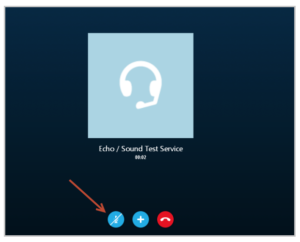
Теперь вам известно, как включить микрофон в Скайпе на телефоне ОС Android, но для системы IOS требуются немного другие манипуляции. Нужно зайти в «Настройки» и перейти по вкладкам «Конфиденциальность» – «Микрофон» и выбрать «Открыть приложению Скайп доступ к микрофону». Так вы сможете включить микрофон в Скайпе на Айфоне или Айпаде.
Веб-камера
Далее рассмотрим, как включить микрофон на веб-камере в Скайпе. Дело в том, что в камерах также может быть встроенный микрофон и его необходимо правильно включить. Для этого нужно на панеле задач выбрать «Пуск» и зайти в «Панель управления». После этого в меню «Звук» найти пункт «Записывающие устройства» и выбрать микрофон web-камеры устройством по умолчанию. Далее перейдите в настройки Скайпа, а именно «Инструменты» − «Настройки» и выбрать подключенную веб-камеру.
Нам осталось только рассмотреть, как включить микрофон на МакБуке в Скайпе. Для включения микрофона надо зайти в настройки Skype и перейти на вкладку «Аудио/видео».
В списке нужно выбрать подключенное устройство. Осталось только убрать галочку под устройством, и все будет работать.
Настройка микрофона в Скайпе
Стандартные установки Скайпа мы уже прошли, далее речь пойдет о том, как включить микрофон в Скайпе при помощи кнопки. Для этого нужно выполнить следующие действия:
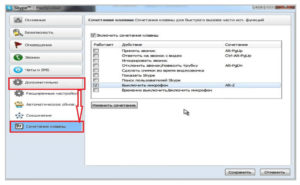
Если микрофон шумит при разговоре проверьте разъёмы входа и драйвер устройства. Также шумы могут быть в некачественных микрофонах, в этом случае исправить ситуацию невозможно – разве что купить новый, дорогой и качественный.
Проблемы с микрофоном в Скайпе
Бывает такое, что даже после настроек микрофон не работает или работает, но тихо. Для этого нужно сделать следующие действия:
- во-первых проверьте подключение микрофона к своему устройству;
- во-вторых проведите проверку микрофона в других программах и если он не работает, то проблема не в Скайпе, а в самом устройстве;
- попробуйте переустановить саму программу Скайпа;
- если ничего не помогло и программа вообще не видит микрофон, обращайтесь в техподдержку.
В заключение отметим, что микрофон - важный элемент Скайпа. С его помощью вы сможете общаться в сети с друзьями, донести информацию быстрее, чем по чату. С помощью данной статьи вы смогли узнать, как включить микрофон в Скайпе на Андроиде, iOS, и других устройствах.
